Όταν λάβετε ένα νέο iPhone και αρχίσετε να ρυθμίζετε αυτό το νέο τηλέφωνο, θα σας ζητηθεί να ορίσετε έναν κωδικό πρόσβασης ή Touch ID. Είναι ένας καλός τρόπος για να κλειδώσετε το smartphone σας και να αποφύγετε τη διαρροή του απορρήτου σας σε κάποιο βαθμό. Ωστόσο, εάν ορίσετε έναν περίπλοκο κωδικό πρόσβασης για να ξεκλειδώσετε το iPhone σας ή φοβάστε ότι μπορεί να ξεχάσετε τον περίπλοκο κωδικό πρόσβασης, μπορείτε να επιλέξετε να απενεργοποιήσετε τον κωδικό πρόσβασης στο iPhone. Και αυτό το απόσπασμα θα σας δείξει τις ευκολότερες μεθόδους που θα σας βοηθήσουν να αφαιρέσετε τον κωδικό πρόσβασης στο iPhone σας.
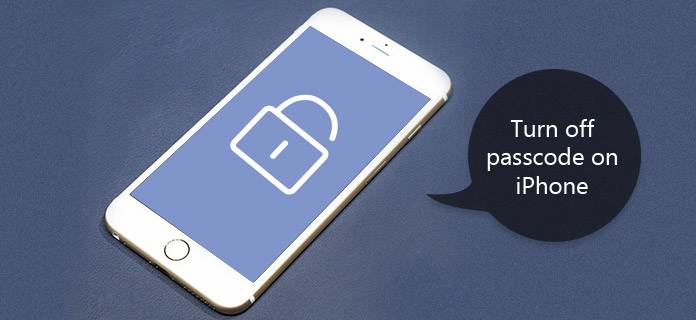
Απενεργοποιήστε τον κωδικό πρόσβασης στο iPhone
Βήμα 1 Πριν απενεργοποιήσετε τον κωδικό πρόσβασης στο iPhone σας, ανοίξτε το μενού Ρύθμιση στην αρχική οθόνη του iPhone σας.
Βήμα 2 Κάντε κύλιση προς τα κάτω και κάντε κλικ στην επιλογή "Touch ID & Passcode" ή απλώς πατήστε το κουμπί "Passcode".
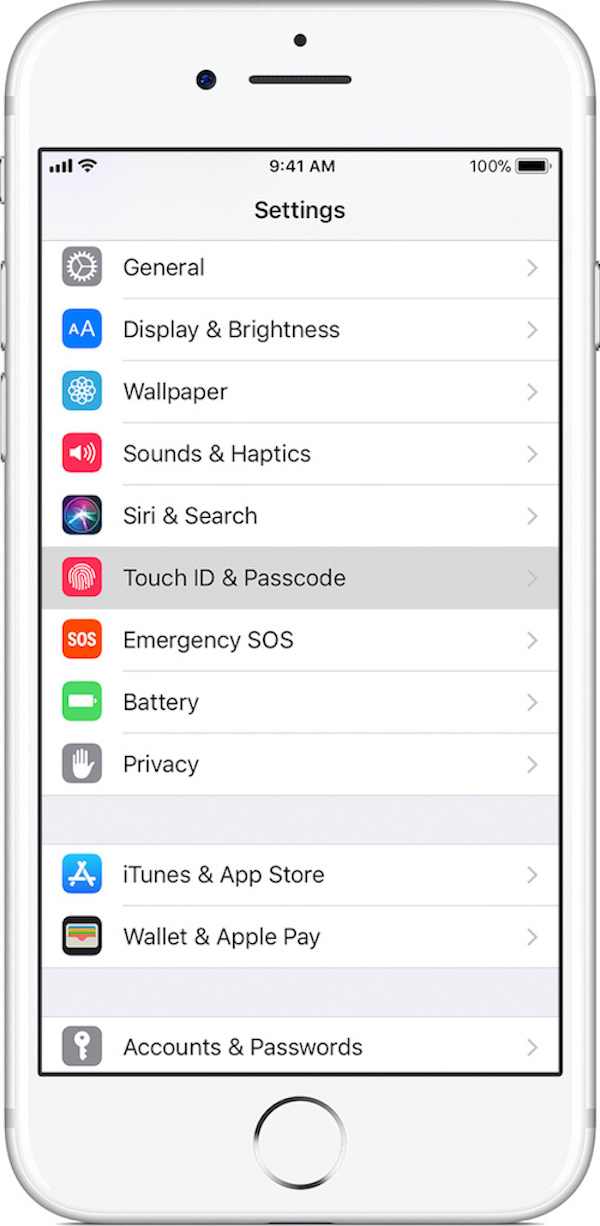
Βήμα 3 Όταν το σύστημα σας ζητά να εισαγάγετε τον τρέχοντα κωδικό πρόσβασης, απλώς ακολουθήστε τον και πληκτρολογήστε τον κωδικό πρόσβασής σας.
Βήμα 4 Κάντε κύλιση προς τα κάτω στην οθόνη και επιλέξτε "Απενεργοποίηση κωδικού πρόσβασης" και εισαγάγετε ξανά τον τρέχοντα κωδικό πρόσβασης για να συνεχίσετε.
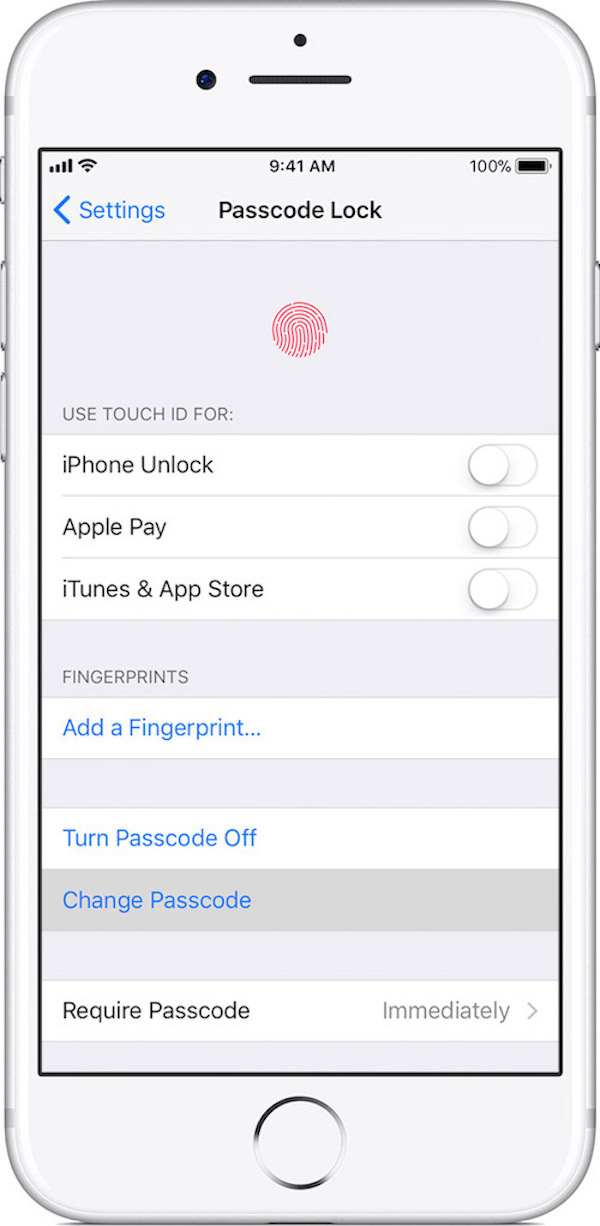
Βήμα 5 Αφού διαβάσετε τις πληροφορίες στο αναδυόμενο παράθυρο, κάντε κλικ στο κουμπί Απενεργοποίηση και εισαγάγετε ξανά τον κωδικό πρόσβασης για να απενεργοποιήσετε τον κωδικό πρόσβασης στο iPhone.
Βήμα 1 Το πρώτο βήμα είναι το ίδιο, ανοίξτε την εφαρμογή Ρύθμιση στην οθόνη για να απενεργοποιήσετε τον κωδικό πρόσβασης στο iPhone.
Βήμα 2 Ορίστε την επιλογή General στην έκτη στήλη και κάντε κλικ στην επιλογή Passcode Lock.
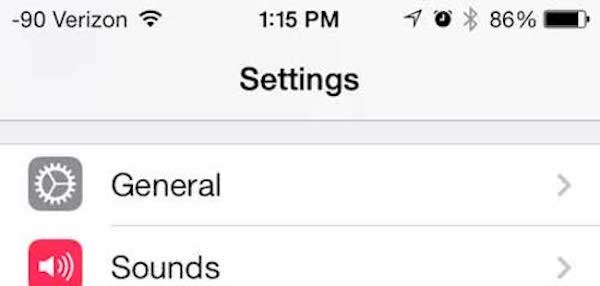
Βήμα 3 Στη συνέχεια, εισαγάγετε τον τρέχοντα κωδικό πρόσβασης ως οδηγίες για να συνεχίσετε τη λειτουργία.
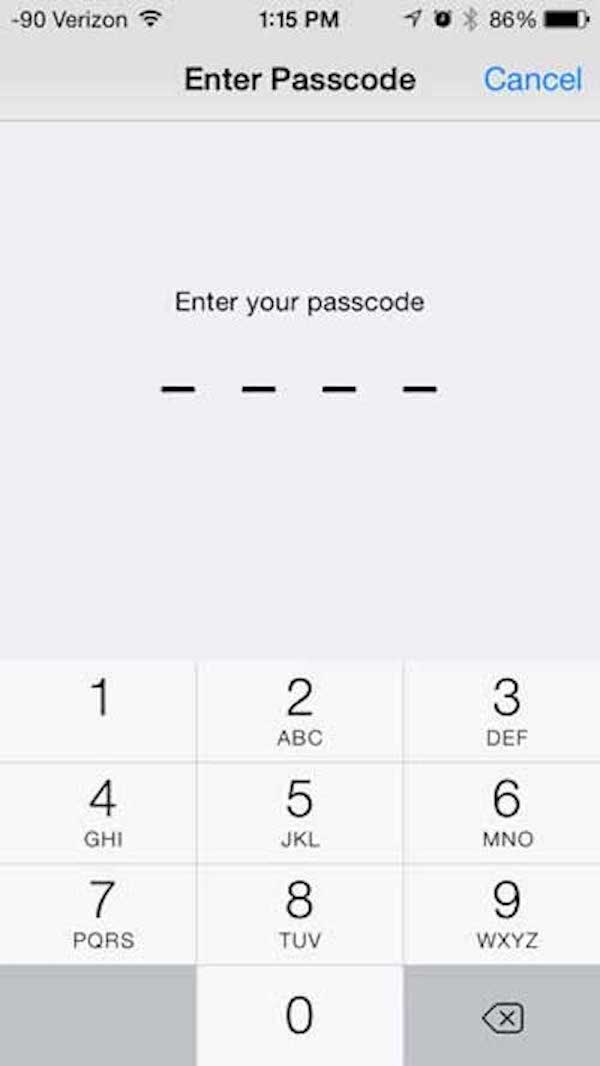
Βήμα 4 Πατήστε Ενεργοποίηση Κωδικού πρόσβασης στην πρώτη στήλη και πληκτρολογήστε ξανά τον κωδικό πρόσβασης.
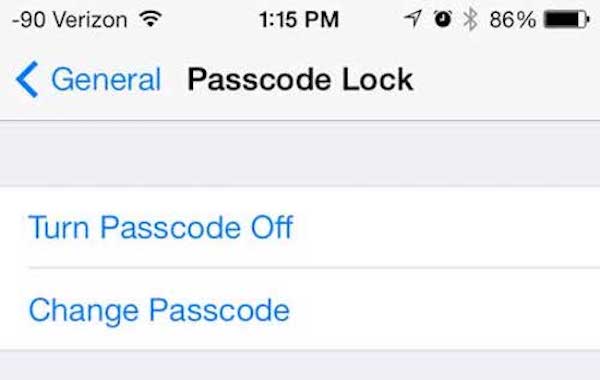
Βήμα 5 Τώρα μπορείτε να δείτε ότι ο κωδικός πρόσβασης έχει απενεργοποιηθεί στο iPhone.
Το παραπάνω βασίζεται στην κατάσταση που γνωρίζετε τον τρέχοντα κωδικό πρόσβασης και θέλετε να τον απενεργοποιήσετε. Ωστόσο, τι γίνεται αν ξεχάσετε τον κωδικό πρόσβασης iPhone; Πώς μπορείτε να ξεκλειδώσετε το κλειδωμένο iPhone χωρίς απώλεια δεδομένων; Λοιπόν, το παρακάτω άρθρο θα σας δείξει τις τέσσερις καλύτερες μεθόδους για να διορθώσετε το ξεχασμένο κωδικό πρόσβασης iPhone και να απενεργοποιήσετε τον κωδικό πρόσβασης στο iPhone.
Το iTunes είναι ένα εξαιρετικό εργαλείο για να ενεργοποιήσετε τον κωδικό πρόσβασης iPhone στο iPhone σας. Αλλά η προϋπόθεση αυτής της μεθόδου είναι ότι έχετε συγχρονίσει όλα τα δεδομένα στο iPhone σας με το iTunes στο παρελθόν. Και αν έχετε δημιουργήσει αντίγραφα ασφαλείας αυτών των δεδομένων στο iTunes πριν, μπορείτε να τα ανακτήσετε μετά το ξεκλείδωμα του κωδικού πρόσβασης iPhone.
Βήμα 1 Συνδέστε το iPhone με τον υπολογιστή
Πριν απενεργοποιήσετε τον κωδικό πρόσβασης στο iPhone, συνδέστε πρώτα ένα καλώδιο USB για να συνδέσετε το κλειδωμένο iPhone στον υπολογιστή. Βεβαιωθείτε ότι ο υπολογιστής είναι αυτός στον οποίο έχετε συγχρονίσει δεδομένα. Και μετά ανοίξτε το iTunes.
Βήμα 2 Εντοπίστε τα δεδομένα iPhone
Μόλις συνδεθεί επιτυχώς, το iPhone σας θα εντοπιστεί από το iTunes. Και τα δεδομένα στο iPhone θα συγχρονιστούν και θα δημιουργηθούν αντίγραφα ασφαλείας αυτόματα.
Βήμα 3 Επιλέξτε Επαναφορά iPhone
Όταν ολοκληρωθεί η διαδικασία ανίχνευσης, πρέπει να πατήσετε το εικονίδιο της συσκευής και να κάνετε κλικ στο κουμπί Σύνοψη. Απλώς κάνοντας κλικ στο Επαναφορά iPhone στο δεξιό τμήμα του παραθύρου, μπορείτε να απενεργοποιήσετε με επιτυχία τον κωδικό πρόσβασης στο iPhone σας.
Βήμα 4 Αποκαταστήστε το iPhone από το iTunes
Στη συνέχεια, θα μεταβείτε στη διεπαφή Set Up για να επαναφέρετε τα δεδομένα στο iPhone. Όταν δείτε την επιλογή Επαναφορά αντιγράφου ασφαλείας σε μια λευκή στήλη, κάντε κλικ σε αυτό και το iTunes θα ξεκινήσει την επαναφορά του iPhone σας από το iTunes.
Αλλά αν δεν συγχρονίσατε δεδομένα με το iTunes, το iTunes μπορεί να μην είναι καλός τρόπος να επιλέξετε. Έτσι, μπορείτε να δοκιμάσετε να βάλετε το iPhone σας σε λειτουργία ανάκτησης για να απενεργοποιήσετε τον κωδικό πρόσβασης στο iPhone σας. Ένα πράγμα για παράδειγμα, μπορεί να χάσετε όλα τα δεδομένα εάν δεν έχετε δημιουργήσει ποτέ αντίγραφα ασφαλείας των δεδομένων στο iPhone.
Και αν δεν είστε εξοικειωμένοι με το iTunes ή ο υπολογιστής σας δεν είναι συμβατός με το iTunes, μπορείτε να εξετάσετε την τρίτη μέθοδο: χρησιμοποιήστε τις δυνατότητες Εύρεση του iPhone αντί του iTunes για να απενεργοποιήσετε τον κωδικό πρόσβασης στο iPhone σας.
Όλες οι παραπάνω μέθοδοι δεν μπορούν να διορθώσουν τον ξεχασμένο κωδικό πρόσβασης iPhone και να απενεργοποιήσουν τον κωδικό πρόσβασης με επιτυχία στο iPhone σας; Λοιπόν, ίσως μπορείτε να πάρετε το Αποκατάσταση συστήματος iOS υπό εξέταση. Το iOS System Recovery είναι το πιο επαγγελματικό και αξιόπιστο λογισμικό που στοχεύει στην επίλυση όλων των ειδών ζητημάτων iOS με ασφαλή και εύκολο τρόπο. Μπορείτε να χρησιμοποιήσετε την ανάκτηση συστήματος iOS για να ξεκλειδώσετε το iPhone που έχετε απενεργοποιήσει, να διορθώσετε τον ξεχασμένο κωδικό πρόσβασης iPhone και ακόμη και να επαναφέρετε δεδομένα iOS στο iPhone σας.
Αυτό είναι το πιο ασφαλές και επαγγελματικό εργαλείο απώλειας δεδομένων για iPhone / iPad / iPod. Με τη βοήθεια του Αποκατάσταση στοιχείων iPhone, μπορείτε εύκολα να ανακτήσετε τα χαμένα δεδομένα από το iPhone, να ανακτήσετε τα χαμένα δεδομένα στον υπολογιστή και να λάβετε δεδομένα από το αντίγραφο ασφαλείας του iTunes κ.λπ.
Βασικά χαρακτηριστικά:
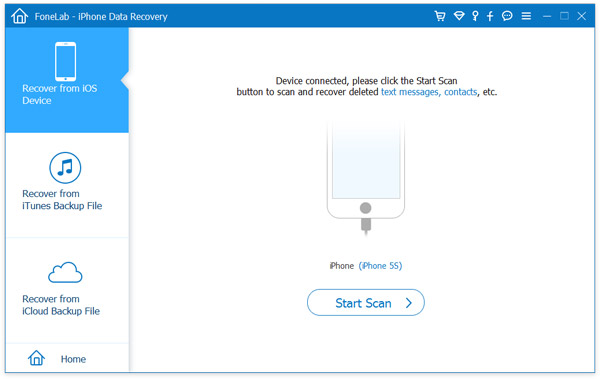
Παρακάτω είναι ολόκληρο το περιεχόμενο αυτού του άρθρου. Ελπίζω να σας βοηθήσει να λύσετε το πρόβλημά σας σε κάποιο βαθμό. Και αν σας ενδιαφέρει τα λεπτομερή βήματα σχετικά με τις τρεις μεθόδους για να διορθώσετε το ξεχασμένο κωδικό πρόσβασης iPhone, μπορείτε να απενεργοποιήσετε τον κωδικό πρόσβασης στο iPhone με τις παραπάνω πληροφορίες.